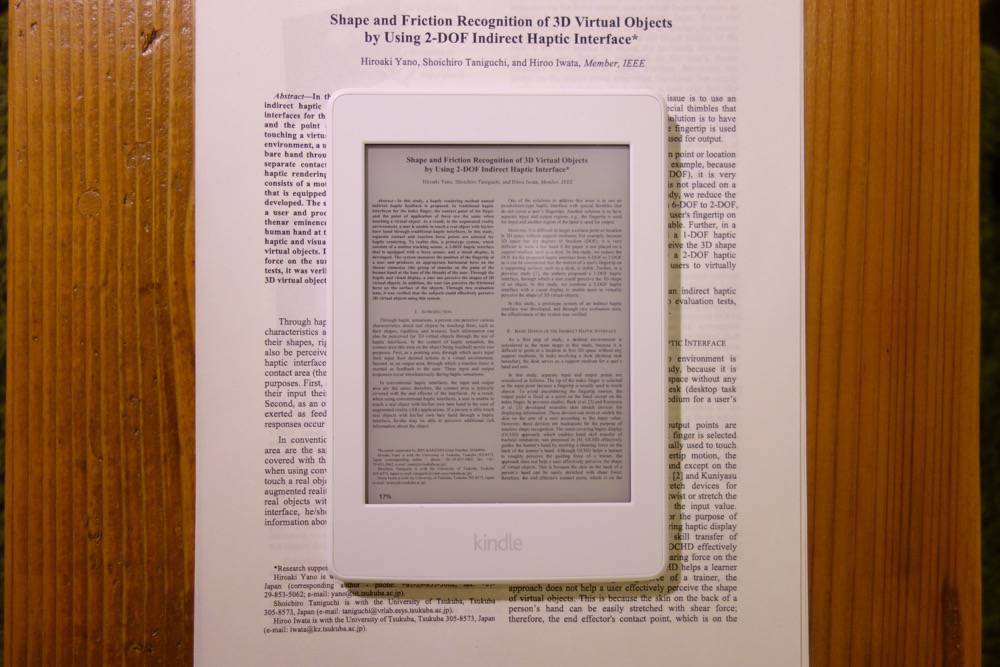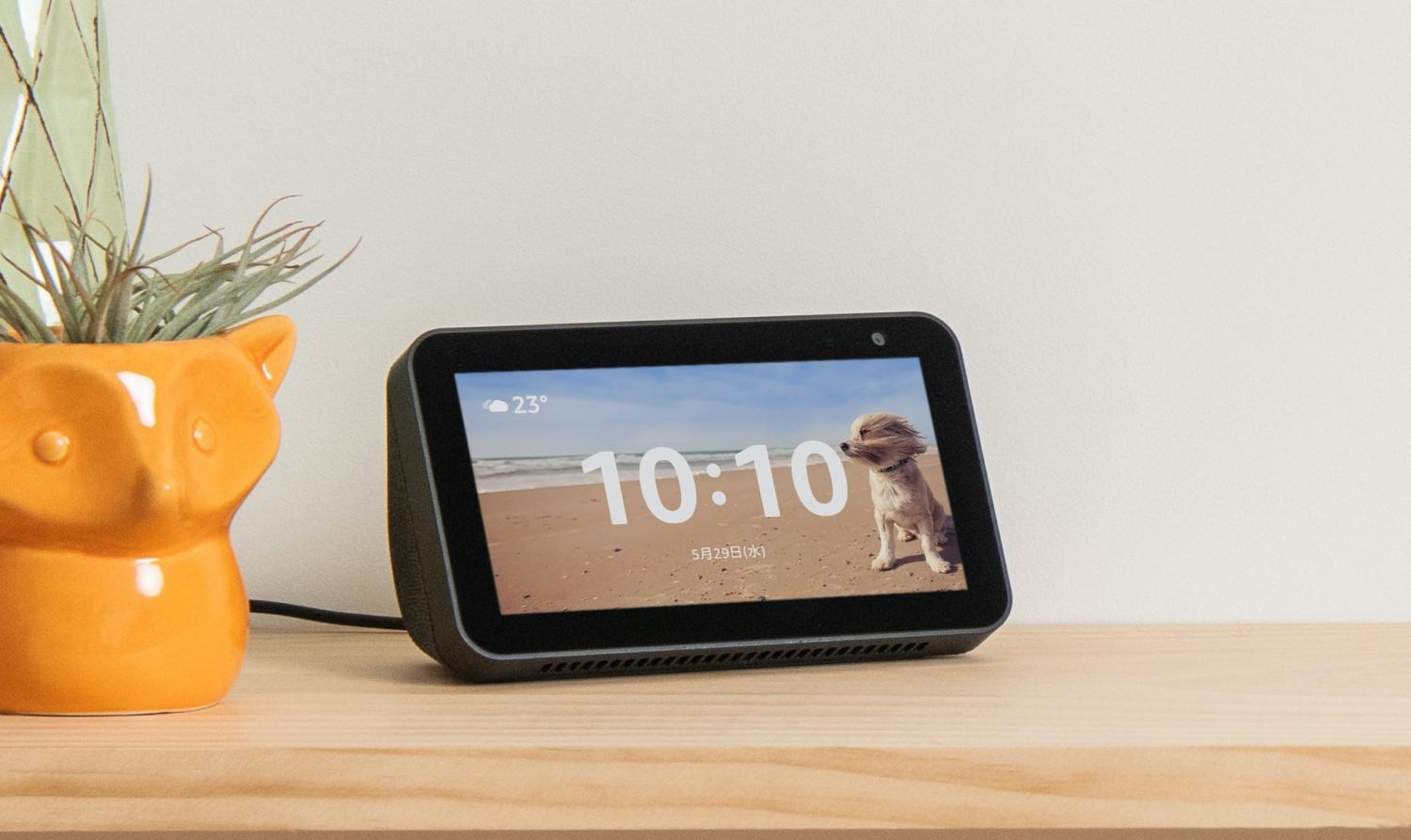『白いKindle Paperwhiteを1ヶ月使った感想。良い点や悪い点、iPadとの使い分けなどレビュー』でも紹介した Kindle Paperwhite。電子ペーパーで紙の書籍を読んでいるかのように読めて個人的にはかなり重宝している。
『白いKindle Paperwhiteを1ヶ月使った感想。良い点や悪い点、iPadとの使い分けなどレビュー』でも紹介した Kindle Paperwhite。電子ペーパーで紙の書籍を読んでいるかのように読めて個人的にはかなり重宝している。
しかし「セールで買ったは良いけど家で埃被ってる」という人も多いはず。せっかく購入した Kindle なのにタンスの肥やしになっていたら勿体無いので、今回はあまり読書をしない人のための Kindle 端末活用法を紹介したい。Kindle は本を読む以外にも色々なことに使うことができる。
▷Kindle Paperwhite Wi-Fi 、ホワイト
■関連記事
- 白いKindle Paperwhiteレビュー。まるで紙の本のように電子書籍が読める端末
- Kindle Unimitedに登録した感想。実用書や雑誌、洋書を読む人には最高のサービスかも
- #Kindleのある日常
- Kindle のこんな使い方知ってる?あまり読書をしない人のための4つの活用法
- じっくり読みたいWebページを『Push to Kindle』で Kindle に送る 。設定方法や使いどころを紹介
- 【完全主観】Kindle で本を読んでいる人が iPad で読む人より知的に見える理由
あまり読書をしない人のための Kindle 活用法
 Kindle 端末は 、Fire タブレットや iPad などと違いアマゾンの電子書籍サービス「Kindle」を利用するための電子書籍端末。E-Ink という特殊なディスプレイを搭載し、まるで紙の書籍を読むように読書を楽しめる。
Kindle 端末は 、Fire タブレットや iPad などと違いアマゾンの電子書籍サービス「Kindle」を利用するための電子書籍端末。E-Ink という特殊なディスプレイを搭載し、まるで紙の書籍を読むように読書を楽しめる。
読書を楽しむのであれば軽くて目に優しい非常に良い端末なのだが、とは言え Kindle のアプリ自体は iPad や iPhone、PC などでも利用できる。最初は珍しがって積極的に Kindle 端末を利用するが、いつの間にか持ち歩かなくなって結局紙の本やスマホで読んでいるという人も少なくないはず。
今日はそんな人たちに Kindle 端末を有効活用してもらうためにいくつか活用法を紹介したい。
活用法その1:「Push to Kindle」でウェブの記事を Kindle で読む
 ウェブ上に溢れる記事を斜め読みしていると「この記事はじっくり読みたい」ということもあるはず。そんな時に便利なのが 「Push to Kindle」 だ。Push to Kindle は、ウェブ上の記事などのページを Kindle に送って Kindle 上で楽しめるサービス。
ウェブ上に溢れる記事を斜め読みしていると「この記事はじっくり読みたい」ということもあるはず。そんな時に便利なのが 「Push to Kindle」 だ。Push to Kindle は、ウェブ上の記事などのページを Kindle に送って Kindle 上で楽しめるサービス。
- 目に優しい電子ペーパーでウェブの記事が読める
- 書籍・オンラインメディア問わずに有用な情報を Kindle で一括にまとめられる
というメリットがある。
普段使っているブラウザが Chrome ならば、Chrome ウェブストアから Push to Kindle のアドオンをダウンロードできるし、有料だが Android OS 向けのアプリもある。
[amazonjs asin=”B005GFM0H0″ locale=”JP” title=”Push to Kindle”]僕は役に立つ分野の書籍やブログ運営に関する本など、知識を蓄えるような用途の書籍は Kindle Paperwhite で読んでいる。オンラインメディアで何度も読みたい記事がある場合、Push to Kindle で情報を Kindle に集約させるのがオススメ。
このサービスについて『じっくり読みたいWebページを『Push to Kindle』で Kindle に送る 。設定方法や使いどころを紹介』でも紹介しているので、詳しくはこの記事を参考にどうぞ。
活用法その2:仕事のマニュアルのなど PDF ファイルのビューワーとして Kindle を使う
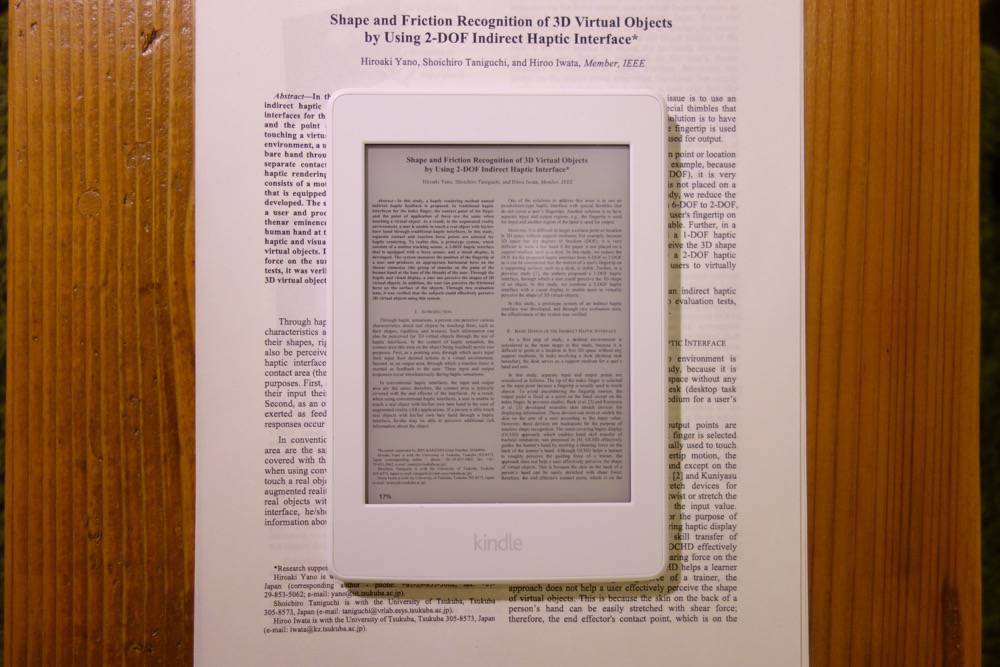 Kindle は micro USB ケーブルで PC から直接 PDF ファイルなどを送ることができる。仕事で覚える必要のあるマニュアルだったり、学生ならテストの過去問なんかもスキャンして PDFファイルにしておけば、本を読むこと以外にも色々な用途で使える。
Kindle は micro USB ケーブルで PC から直接 PDF ファイルなどを送ることができる。仕事で覚える必要のあるマニュアルだったり、学生ならテストの過去問なんかもスキャンして PDFファイルにしておけば、本を読むこと以外にも色々な用途で使える。
Kindle をこういった PDF ビューワーとして活用するメリットは
- SNS やアプリの通知が表示されない
- Kindle は同じ画面をずっと表示していてもバッテリーが減らない(画面切り替え時にのみ電力を使うため)
- 過去問やマニュアルなどかさばりやすい資料も Kindle 1台でまかなえる
といった感じ。
 例えば『【#ブロガーのカバンの中身 5】Coarse Paper管理人ほりー氏の持ち物』で紹介している学生ブロガーのほりー氏は、研究で読み込む必要のある論文や過去問なんかを Kindle Paperwhite に放り込んで持ち歩いているとのこと。
例えば『【#ブロガーのカバンの中身 5】Coarse Paper管理人ほりー氏の持ち物』で紹介している学生ブロガーのほりー氏は、研究で読み込む必要のある論文や過去問なんかを Kindle Paperwhite に放り込んで持ち歩いているとのこと。
pdfをKindleに突っ込んでおけば大量のレジュメのデータをこの小さな筐体で持ち運ぶことが出来ます。急に過去の資料を見たくなった時も、Kindleならいつでも入れておけるので非常に便利です。僕は今大学院の入試の問題を十数年分突っ込んであって、文字も図も十分読めるレベルで表示できるので重宝しています。
画像転載・記事の引用元:大学生がKindle paperwhiteを買うべき5つの理由。論文は読めるのか? | Coarse Paper
活用法その3:読もうと思えば Webサイトを直接読むこともできる
 Kindle はウェブブラウザを搭載している。つまり「活用法その1」で紹介した Push to Kindle などを使わなくても、読もうと思えばウェブサイトを Kindle 上で直接読み込める。
Kindle はウェブブラウザを搭載している。つまり「活用法その1」で紹介した Push to Kindle などを使わなくても、読もうと思えばウェブサイトを Kindle 上で直接読み込める。
ただし、体験版と表記があるように、Kindle の E-Ink ディスプレイは動きに弱いのでウェブのブラウジングには向いておらず、Windows 95 時代の PC 並の表示速度。よっぽどのことがない限り Push to Kindle の利用をオススメするが、まぁ一応ウェブブラウザも搭載してるよ!ということで。
ちなみに「Wi-Fi + 無料3G」のモデルなら SIM などの料金を支払わなくても買い切りでウェブブラウザも使える。
活用法その4:英語など語学学習にも使える
 Kindle 端末だけに限った話ではないが、Kindle(アプリも含め)は語学の学習にも優れた端末だと感じる。理由として
Kindle 端末だけに限った話ではないが、Kindle(アプリも含め)は語学の学習にも優れた端末だと感じる。理由として
- Kindle には単語帳(単語カード的な)が搭載されている
- 洋書の難しい単語も「Word Wise」機能で簡単な同義語に置き換えてくれる
- 書籍内の分からない単語をタップすると辞書で意味を表示してくれる
- 無料で英和和英・英英などの辞典が使える
- 書店では手に入りづらい洋書もサクッと買える
といった点が素晴らしい。
 単語帳は、洋書など書籍内の分からない単語を登録しておけばフラッシュカード的に単語を覚えるのに使える。登録した単語を各辞典で意味を調べることもできるし、中学生〜大学生くらいで語学を勉強する人にとっては重宝するはず。
単語帳は、洋書など書籍内の分からない単語を登録しておけばフラッシュカード的に単語を覚えるのに使える。登録した単語を各辞典で意味を調べることもできるし、中学生〜大学生くらいで語学を勉強する人にとっては重宝するはず。
 こんな感じで辞書単体でも使える。
こんな感じで辞書単体でも使える。
 「これは良いぞ!」と思ったのが、洋書の難しい単語を簡単な同義語に置き換えてくれる「Word Wise」という機能。洋書は意味を調べながら読むと効率が悪く、途中で諦めてしまうという経験を持っている人も多いと思う。Word Wise をオンにすれば、ある程度の語彙力でも理解度が高まるし、語彙力も上がるのでオススメ。
「これは良いぞ!」と思ったのが、洋書の難しい単語を簡単な同義語に置き換えてくれる「Word Wise」という機能。洋書は意味を調べながら読むと効率が悪く、途中で諦めてしまうという経験を持っている人も多いと思う。Word Wise をオンにすれば、ある程度の語彙力でも理解度が高まるし、語彙力も上がるのでオススメ。
なお、記事執筆辞典で Word Wise は中国語と英語に対応している。『Kindle Unimitedに登録した感想。実用書や雑誌、洋書を読む人には最高のサービスかも』で紹介している Kindle Unlimited は約120万冊の洋書も月額980円で読み放題。Kindle は語学の勉強をする人にとって最適かもしれない。
まとめ
 こんな感じで読書以外にも結構使える Kindle 端末の活用法を紹介してみた。セールで買ってみたは良いものの、実際はスマホや iPad などで必要十分で Kindle 自体は家で埃を被っているという人がかなり多い印象。
こんな感じで読書以外にも結構使える Kindle 端末の活用法を紹介してみた。セールで買ってみたは良いものの、実際はスマホや iPad などで必要十分で Kindle 自体は家で埃を被っているという人がかなり多い印象。
僕は Kindle が国内で発売する前から愛用しており、できるだけ多くの Kindle 所持者にもっと使って欲しいと思い今回記事にしてみた。もしかしたら他にもこんなふうに活用してるよ!というのがあるかもしれないので、Twitter などで独自の Kindle 活用法を教えてもらえたら嬉しい。
まだ Kindle 持っていないという人に僕がオススメしたいのは「Kindle Paperwhite のマンガモデル(キャンペーン情報なし)」。32GB のストレージを搭載するので容量の大きい PDF ファイルでも大量に持ち歩けるし、パラパラめくる機能も追加されているので使い勝手は良さそう。
キャンペーン情報ありモデルだと、電源ボタンを押したあとにスワイプする必要があり二度手間。なので長く使うなら2,000円多く支払ってキャンペーン情報なしモデルを選びたい。
▷Kindle Paperwhite Wi-Fi 、ホワイト